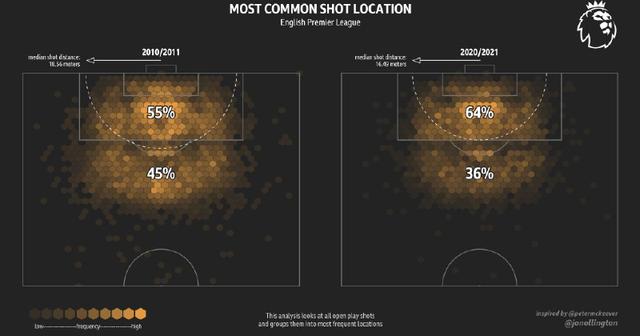硬盘格式选择(如何给硬盘或U盘选择合适的格式呢)
先说结论:

外置磁盘格式选择
我们首先要弄清楚自己电脑对各种磁盘格式的支持。
•Mac 默认可以读 Windows 的 NTFS 格式,但不能写。
•Windows 无法识别 Mac 的 HFS 或 APFS 格式。
•Mac 和 Windows 都能正常读写 FAT32 和 ExFAT 格式。
Mac OS 扩展格式这是 macOS 通用的文件格式。如果是机械硬盘,在 Mac 上建议格式化成 Mac OS扩展(日志式) 。

APFS(Apple File System)是苹果最新的文件管理系统,专为闪存设计,性能和安全性都更好。想用这种文件系统的话,macOS 必须是 High Sierra 或更高版本。苹果希望把它打造 macOS、iOS、watchOS、tvOS 全平台通用的文件管理系统。

如果是 SSD,且只在 Mac 上使用,建议选择 APFS。
NTFS如果移动硬盘只在 Windows 上用,那 NTFS 是唯一正确的选择。
如果要兼容 Windows,可以格式化成「Mac OS扩展」和「NTFS」两个分区,或者用 NTFS 格式并在 Mac 上安装 NTFS 支持软件。
NTFS 不适合 U 盘这类闪存盘。因为 NTFS 分区是采用“日志式”的文件系统,需要记录详细的读写操作,肯定会比较伤闪盘芯片,因为要不断读写。

FAT32 是很老的一种文件格式,兼容性好,但不支持单个大于 4GB 的文件。比如你有个电影是 5GB,虽然 FAT32 格式的 U 盘容量是 16G,但是也没办法拷贝这个 5GB 的文件。FAT32 格式适合小容量 U 盘。SD 卡 和 TF 卡一般是 FAT32,有些是 ExFAT,建议直接在使用的设备上格式化,比如相机,它会选择最佳格式。
ExFAT一般 U 盘可以格式化成 ExFAT 格式。这个格式就是用来取代 FAT32 的,兼容 Mac 和 Windows。这种格式更适合于闪存的文件系统,不适合机械硬盘。
在 macOS 上怎么格式化磁盘呢?
插上磁盘,打开「磁盘工具」,在左边栏选中磁盘宗卷,点击上栏「抹掉」,选择「格式」,然后点「抹掉」。

抹掉会清空磁盘卷宗所有数据,记得先备份磁盘里的数据。
,免责声明:本文仅代表文章作者的个人观点,与本站无关。其原创性、真实性以及文中陈述文字和内容未经本站证实,对本文以及其中全部或者部分内容文字的真实性、完整性和原创性本站不作任何保证或承诺,请读者仅作参考,并自行核实相关内容。文章投诉邮箱:anhduc.ph@yahoo.com